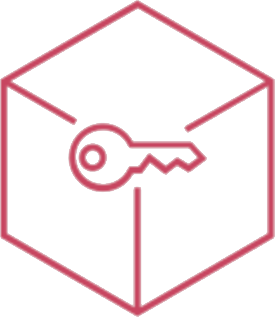Assegnazione ed installazione automatica
La regola ‘Organizzazione’ [a] è già presente di default e può essere modificata [b] (le modifiche avranno effetto su tutti i device di Organizzazione) ma non eliminata. È possibile creare altre regole relative a classi o studenti specifici cliccando il pulsante ‘+’ [c]
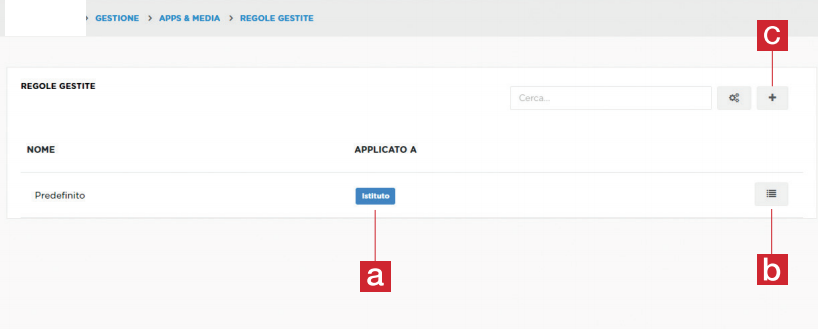
Una volta deciso di creare una nuova regola, si aprirà la finestra ‘Aggiungi Regola’ dalla quale si potrà assegnare un nome alla regola ed il campo di applicazione, che può andare da una classe a device specifici nel caso questi siano già stati supervisionati.
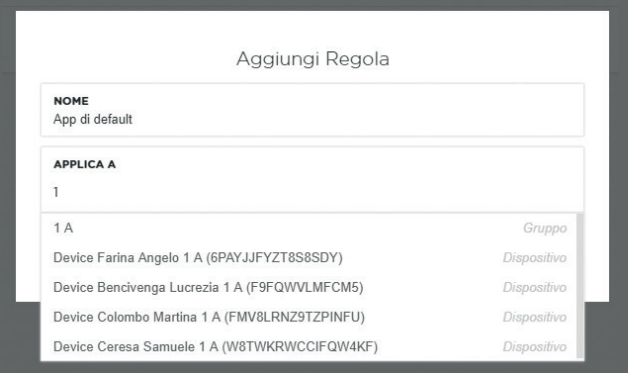
Le nuove regole possono essere modificate [a] o eliminate [b]. Proseguiamo nel tutorial andando a modificare la regola che abbiamo appena creato.
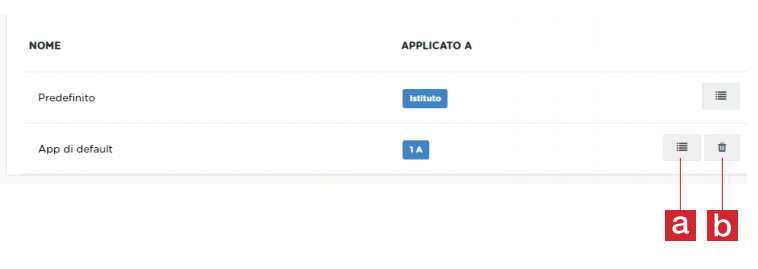
Il pannello ‘Gestione Regola’ permette di:
- Rinominare la regola [a]
- Applicare la regola a determinate gruppi [b]
- Associare ai gruppi desiderati le regole specifiche per ciascuna App [c], suddivise per ambiente Android o Apple
- Definire tali regole in base a parametri specifici [d]
- Aggiungere App alla regola [e]
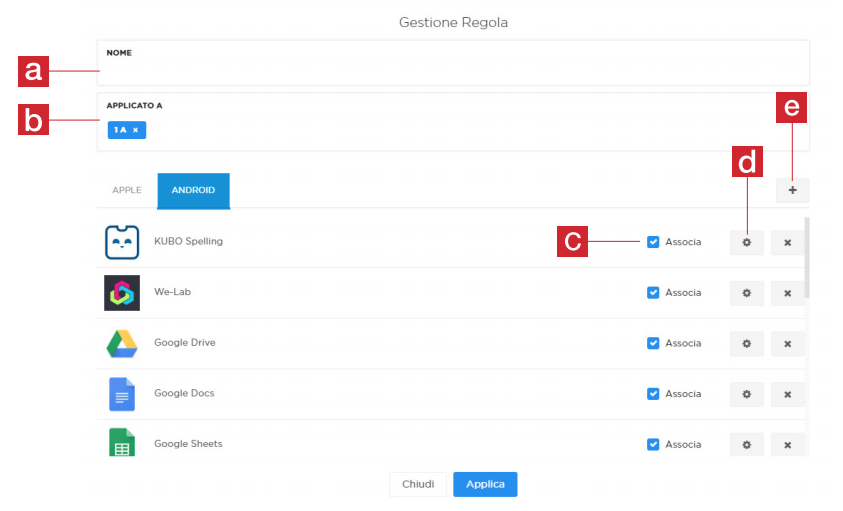
Aggiungere App alla regola
[mobile]
Il pannello ‘Seleziona dalle licenze Google Play Managed’ presenta l’elenco delle applicazioni approvate, attraverso il quale è possibile aggiungerle alla regola che si sta creando.
In questo caso l'installazione e l'assegnazione funzionerà solo per i dipositivi che supportano i Servizi Google (GMS) e che hanno abilitato il Google Play.
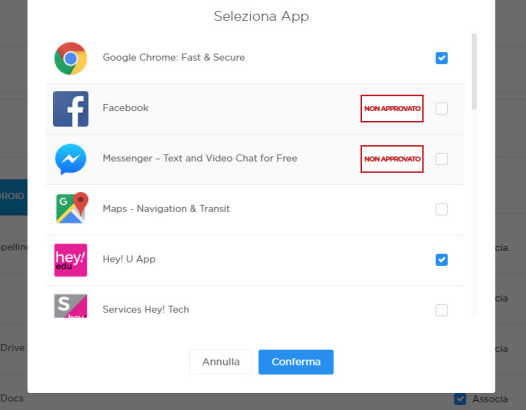
[/mobile]
Tramite "Cerca nel Play Store" è possibile cercare ed inserire app al solo fine di specificare delle configurazioni gestite o permessi runtime.
Tramite "Cerca Apk" è possibile cercare in Aptoide o inserire il link alla scheda app del Play Store.
Questo metodo è compatibile con tutti i dispositivi, anche senza Servizi Google (GMS).